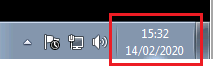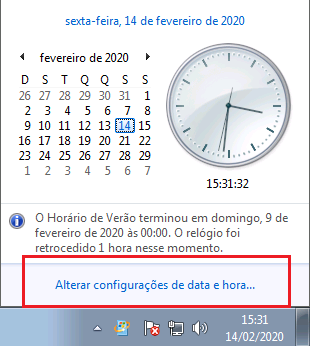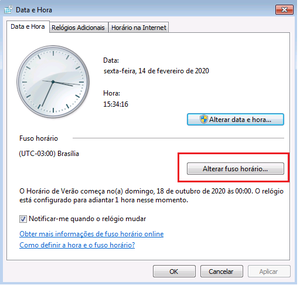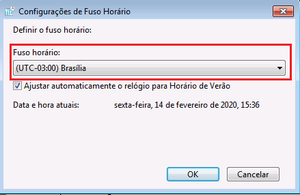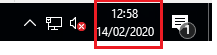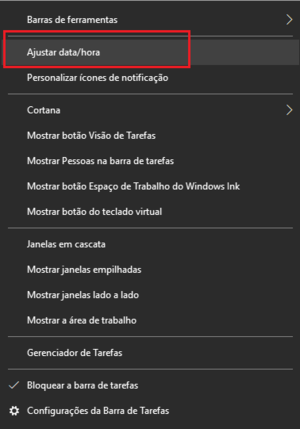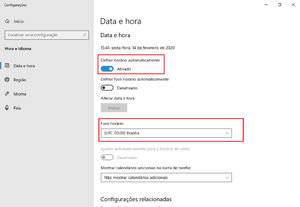Mudanças entre as edições de "ULT-Corrigir Data/Hora Windows"
Ir para navegação
Ir para pesquisar
| Linha 3: | Linha 3: | ||
== '''Windows 7''' == | == '''Windows 7''' == | ||
| − | + | 1. Clique no relógio no canto inferior direito da tela:. | |
[[Arquivo:DataHora1 W7.png|centro|miniaturadaimagem|213x213px]] | [[Arquivo:DataHora1 W7.png|centro|miniaturadaimagem|213x213px]] | ||
| Linha 19: | Linha 19: | ||
== '''Windows 10''' == | == '''Windows 10''' == | ||
| − | + | 1. Clique com o botão inverso do mouse no relógio no canto inferior direito da tela. | |
[[Arquivo:DataHora1 W10.png|centro|miniaturadaimagem|217x217px]] | [[Arquivo:DataHora1 W10.png|centro|miniaturadaimagem|217x217px]] | ||
Edição das 19h12min de 14 de fevereiro de 2020
Procedimentos para correção de Data/Hora no Windows:
Windows 7
1. Clique no relógio no canto inferior direito da tela:.
2. Clique em "Alterar configurações de data e hora..."
3. Clique em "Alterar fuso horário..."
4. Selecione o fuso horário da sua região. O padrão do Brasil é (UTC-3:00) Brasília.
Windows 10
1. Clique com o botão inverso do mouse no relógio no canto inferior direito da tela.
2. No menu que abriu, clique em "Ajustar data/hora"
3. Deixe ativada a opção "Definir horário automaticamente" e selecione o fuso horário da sua região.
O padrão do Brasil é (UTC-3:00) Brasília.